Како да се најавите и да започнете со тргување со Crypto на Bitget
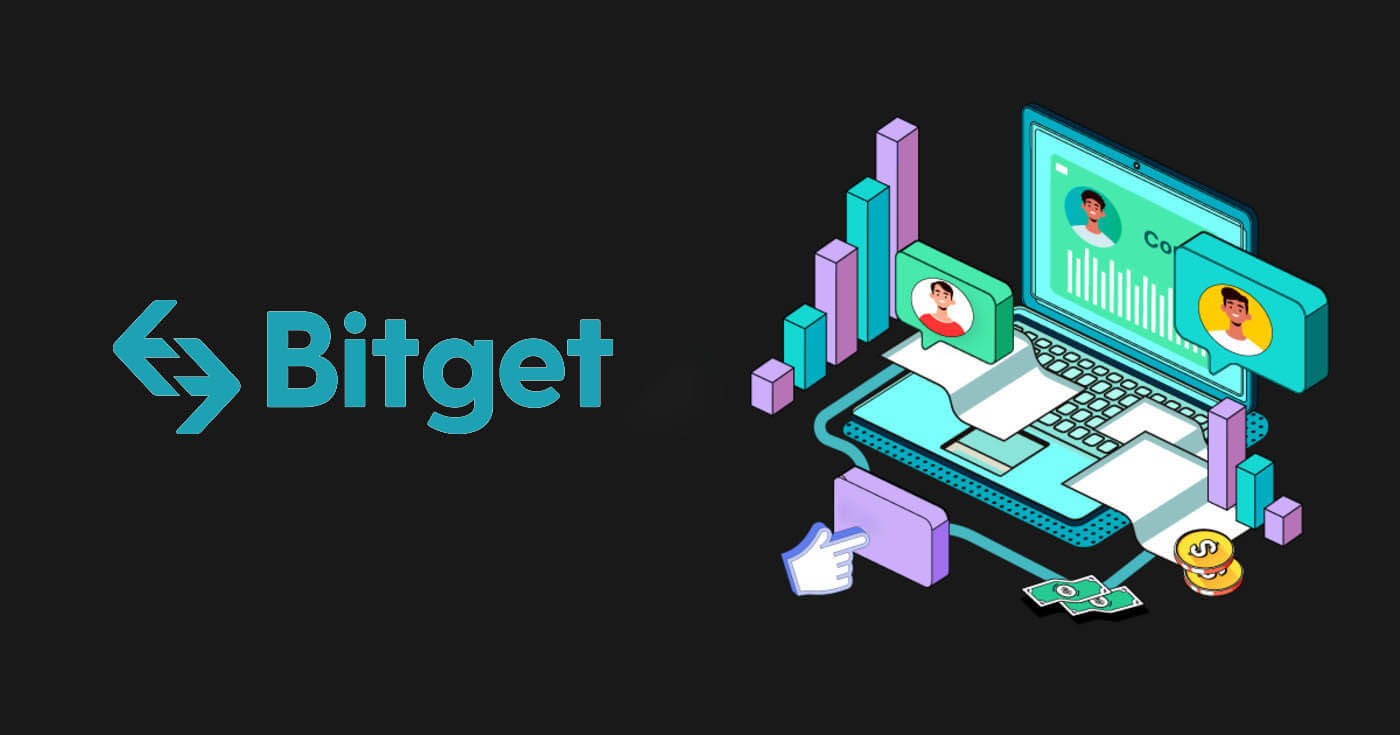
Како да се најавите сметка во Bitget
Како да се најавите на Bitget со телефонски број или е-пошта
1. Одете во Bitget и кликнете [Log in] во горниот десен агол.
2. Внесете ја вашата е-пошта / телефонски број и лозинка.
3. Направете ја постапката за верификација.
4. Потврдете дека ја користите вистинската URL-адреса на веб-локацијата.
5. После тоа, можете успешно да ја користите вашата Bitget сметка за тргување.
Како да се најавите на Bitget со вашата сметка на Google
1. Одете во Bitget и кликнете [Log in] во горниот десен агол. 
2. Изберете ја иконата [Google], ќе се појави скокачки прозорец и од вас ќе биде побарано да се најавите на Bitget користејќи ја вашата сметка на Google. 
3. Ќе се појави скокачки прозорец и од вас ќе биде побарано да се најавите на Bitget користејќи ја вашата сметка на Google. 

4. Направете ја постапката за верификација. 

5. Ако веќе имате сметка на Bitget, изберете [Поврзете ја постоечката Bitget сметка], ако немате сметка на Bitget, изберете [Sign up for a new Bitget account].
Поврзете ја постоечката Bitget сметка:
6. Најавете се на постојната сметка на Bitget со вашиот број на е-пошта / мобилен и лозинка.

7. Направете ја процедурата за верификација доколку е побарано, и ќе ви биде потврдено дека вашите сметки се поврзани. Кликнете на [OK] и ќе бидете насочени кон контролната табла.

Регистрирајте се за нова сметка на Bitget
6. Согласете се со Договорот за корисникот и Политиката за приватност, а потоа кликнете [Регистрирај се] 
7. Извршете ја процедурата за верификација доколку е побарано, и ќе бидете упатени на почетната страница.
Како да се најавите на Bitget со вашата сметка на Apple
1. Одете во Bitget и кликнете [Log in] во горниот десен агол.

2. Кликнете на копчето [Apple].

3. Внесете го вашиот Apple ID и лозинка за да се најавите на Bitget.


4. Кликнете на [Продолжи].

5. Ако веќе имате сметка на Bitget, изберете [Поврзете ја постоечката Bitget сметка], ако немате сметка на Bitget, изберете [Sign up for a new Bitget account].

6. Извршете ја процедурата за верификација доколку е побарано, и ќе бидете упатени на почетната страница.

Како да се најавите на Bitget со вашата сметка на Telegram
1. Одете во Bitget и кликнете [Log in] во горниот десен агол.

2. Кликнете на копчето [Telegram]. 
3. Ќе се отвори прозорец за најавување, каде што ќе го внесете вашиот телефонски број. Потоа кликнете [Следно]. 
4. Отворете ја вашата Телеграма и потврдете. 
5. Прочитајте и согласете се со Корисничкиот договор и Политиката за приватност на Bitget и кликнете [Sign up]. 
6. После тоа, автоматски ќе бидете пренасочени на платформата Bitget.
Како да се најавите на апликацијата Bitget
Повеќе од 70% од трговците тргуваат на пазарите на своите телефони. Придружете им се за да реагирате на секое движење на пазарот како што се случува.
1. Инсталирајте ја апликацијата Bitget на Google Play или App Store . 
2. Кликнете на [Avatar], изберете [Log in]. 
3. По инсталацијата и стартувањето, можете да се најавите на апликацијата Bitget користејќи ја вашата адреса на е-пошта, телефонски број, Apple ID или сметка на Google. 
4. Направете ја постапката за верификација. 
5. Внесете го кодот за потврда што е испратен на вашата сметка. 
6. Ќе бидете насочени кон контролната табла и можете да започнете со тргување. 
Ја заборавив лозинката од сметката на Bitget
Можете да ја ресетирате лозинката на вашата сметка од веб-страницата или апликацијата Bitget. Имајте предвид дека од безбедносни причини, повлекувањата од вашата сметка ќе бидат суспендирани 24 часа по ресетирањето на лозинката.
1. Одете во Bitget и кликнете [Log in] во горниот десен агол.

2. На страницата за најавување, кликнете [Forgot your password?]. 
3. Внесете ја вашата е-пошта или бројот на мобилниот телефон, а потоа кликнете [Next]. 
4. Завршете ја процедурата за верификација, а потоа внесете го кодот за потврда што е испратен на вашата сметка на Google. 
5. Внесете ја вашата нова лозинка, а потоа кликнете [Next].
Забелешка:
Вашата лозинка мора да содржи 8-32 знаци
Најмалку еден број
Најмалку една голема буква
Најмалку еден специјален знак (Само поддршка: ~`!@#$%^*()_-+={}[]|;:,.?/)
6. Откако лозинката е успешно ресетирана, кликнете [Return to login] и направете логирање како и обично со новата лозинка.

Ако ја користите апликацијата, следете ги упатствата подолу.
1. Кликнете на аватарот и [Forgot your password?] 

2. Внесете ја е-поштата или телефонскиот број на вашата сметка и кликнете [Continue].
3. Завршете ја процедурата за верификација. 
4. Внесете го кодот за потврда што го добивте во вашата е-пошта или SMS и кликнете [Reset password] за да продолжите.
Белешки
Ако вашата сметка е регистрирана со е-пошта и сте овозможиле SMS 2FA, можете да ја ресетирате лозинката преку вашиот мобилен број.
Ако вашата сметка е регистрирана со мобилен број и сте ја овозможиле е-поштата 2FA, можете да ја ресетирате лозинката за најавување користејќи ја вашата е-пошта.
5. Внесете ја вашата нова лозинка и кликнете [Next].

Забелешка:
Вашата лозинка мора да содржи 8-32 знаци
Најмалку еден број
Најмалку една голема буква
Најмалку еден специјален знак (Само поддршка: ~`!@#$%^*()_-+={}[]|;:,.?/)
6. Вашата лозинка е успешно ресетирана. Ве молиме користете ја новата лозинка за да се најавите на вашата сметка.



Најчесто поставувани прашања (ЧПП)
Bitget 2FA | Како да поставите код на Google Authenticator
Научете како да поставите Google Authenticator за Bitget 2FA (Двофакторна автентикација) и да ја подобрите безбедноста на вашата сметка на Bitget. Следете го нашиот чекор-по-чекор водич за да го овозможите Google Authenticator и да ги заштитите вашите средства со дополнителен слој на потврда.
1. Преземете ја апликацијата Google Authenticator (во App Store или Google Play)
2. Посетете Bitget APP или Bitget PC
3. Најавете се на сметката на Bitget
4. Посетете го личниот центар-проверка на Google
5. Користете го Google Authenticator за скенирање на QR-кодот или рачно внесете го кодот за потврда
6. Целосно врзување
Што треба да направам ако не можам да добијам код за верификација или други известувања?
Ако не можете да добиете код за потврда на мобилен телефон, код за потврда на е-пошта или други известувања кога користите Bitget, ве молиме обидете се со следните методи.
1. Код за верификација на мобилен телефон
(1) Ве молиме обидете се да кликнете на испрати код за потврда неколку пати и почекајте
(2) Проверете дали е блокиран од софтвер од трета страна на мобилниот телефон
(3) Барате помош од услугата за клиенти преку Интернет
2. Код за потврда на поштата
(1) Проверете дали е блокиран од сандачето за спам по пошта
(2) Барате помош од услугата за клиенти преку Интернет
[Контактирајте не]
Услуги за клиенти: [email protected]
Пазарна соработка: [email protected]
Квантитативна соработка со креаторите на пазарот: [email protected]
Како да тргувате со крипто на Bitget
Како да тргувате со место на Bitget (веб)
Bitget Spot Trading е дестинација за секој што инвестира и/или поседува криптовалути. Со над 500 токени, Bitget Spot Trading ја отвора вратата за целиот крипто универзум. Исто така, постојат ексклузивни, паметни алатки достапни за Bitget Spot Trading за да им помогнат на инвеститорите да донесат подобри одлуки и да постигнат успех, вклучувајќи:
- Ограничен ред/наредба за активирање/други условни нарачки
- Bitget Spot Grid Trading: Вашиот личен бот кој ќе ви помогне низ страничните пазари.
- Bitget Spot Martingale: Подобрата, крипто опремена верзија на просечен долар
- Bitget Spot CTA: автоматизирана алатка заснована на алгоритам која помага при поставување навремени и контролирани нарачки со ризик.
1. Посетете ја веб-локацијата на Bitget, кликнете на [Log in] во горниот десен агол на страницата и најавете се на вашата сметка на Bitget.
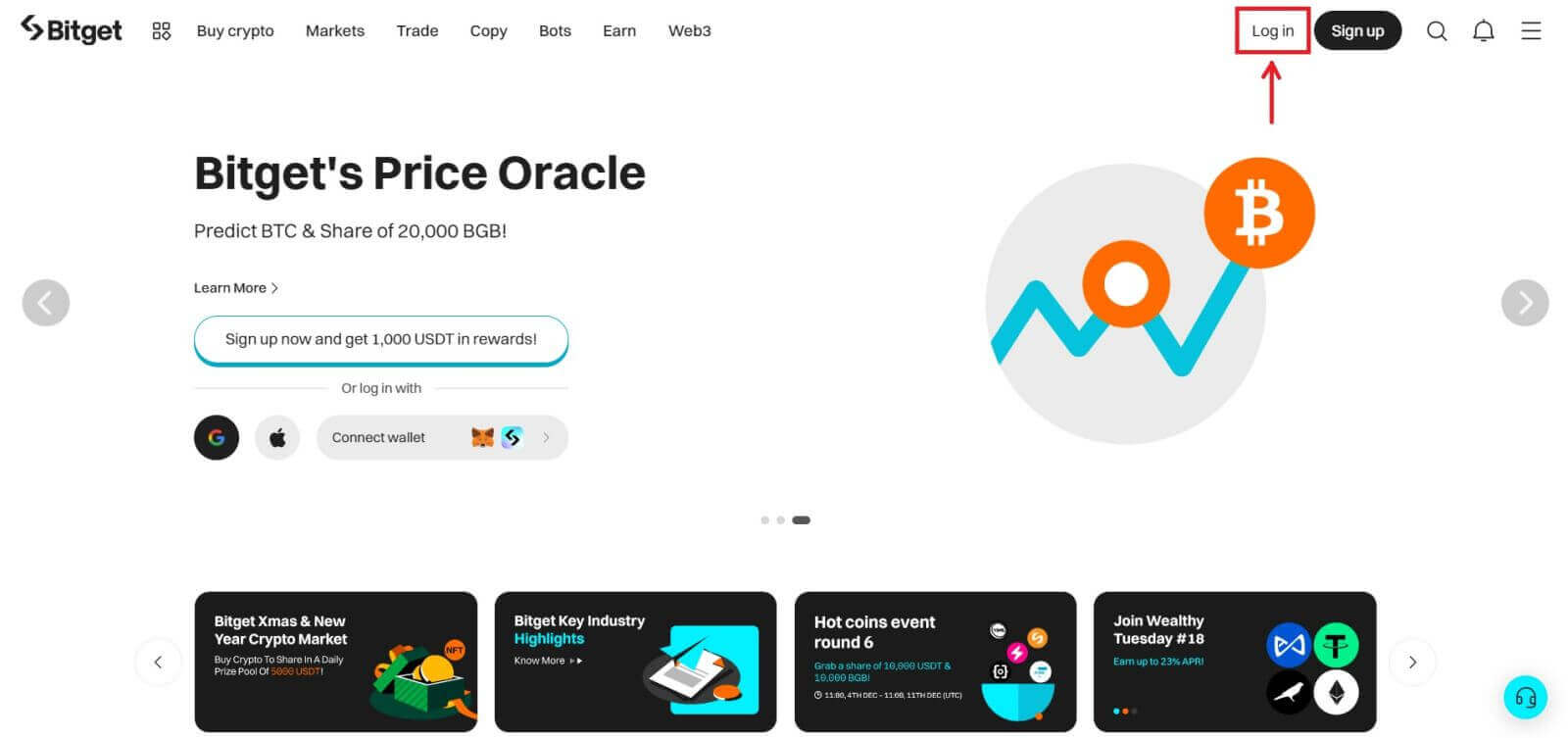
2. Депонирајте го вашето средство на вашата сметка на Bitget spot или купете USDT/USDC/BTC/ETH. Bitget нуди неколку методи за купување на овие монети: P2P, банкарски трансфер и кредитни/дебитни картички.
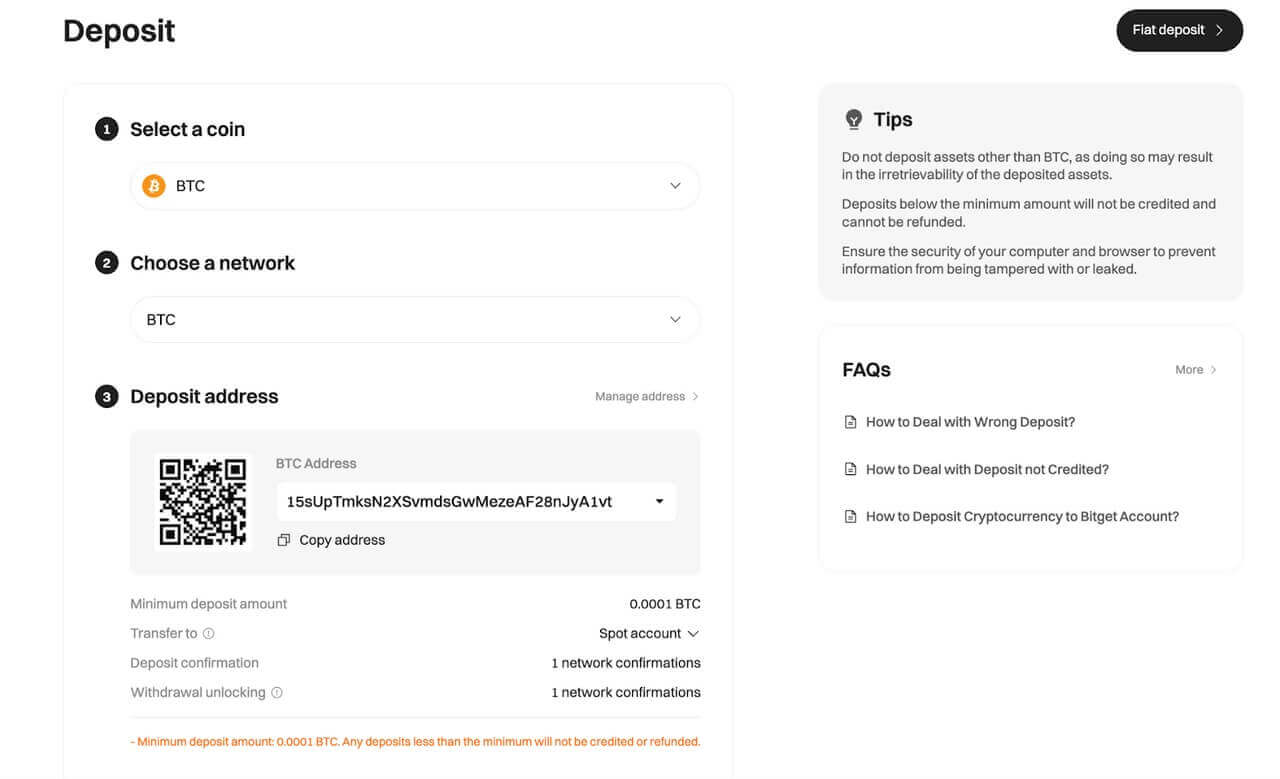
3. Одете до [Spot] во картичката [Trade] за да ги видите достапните парови.
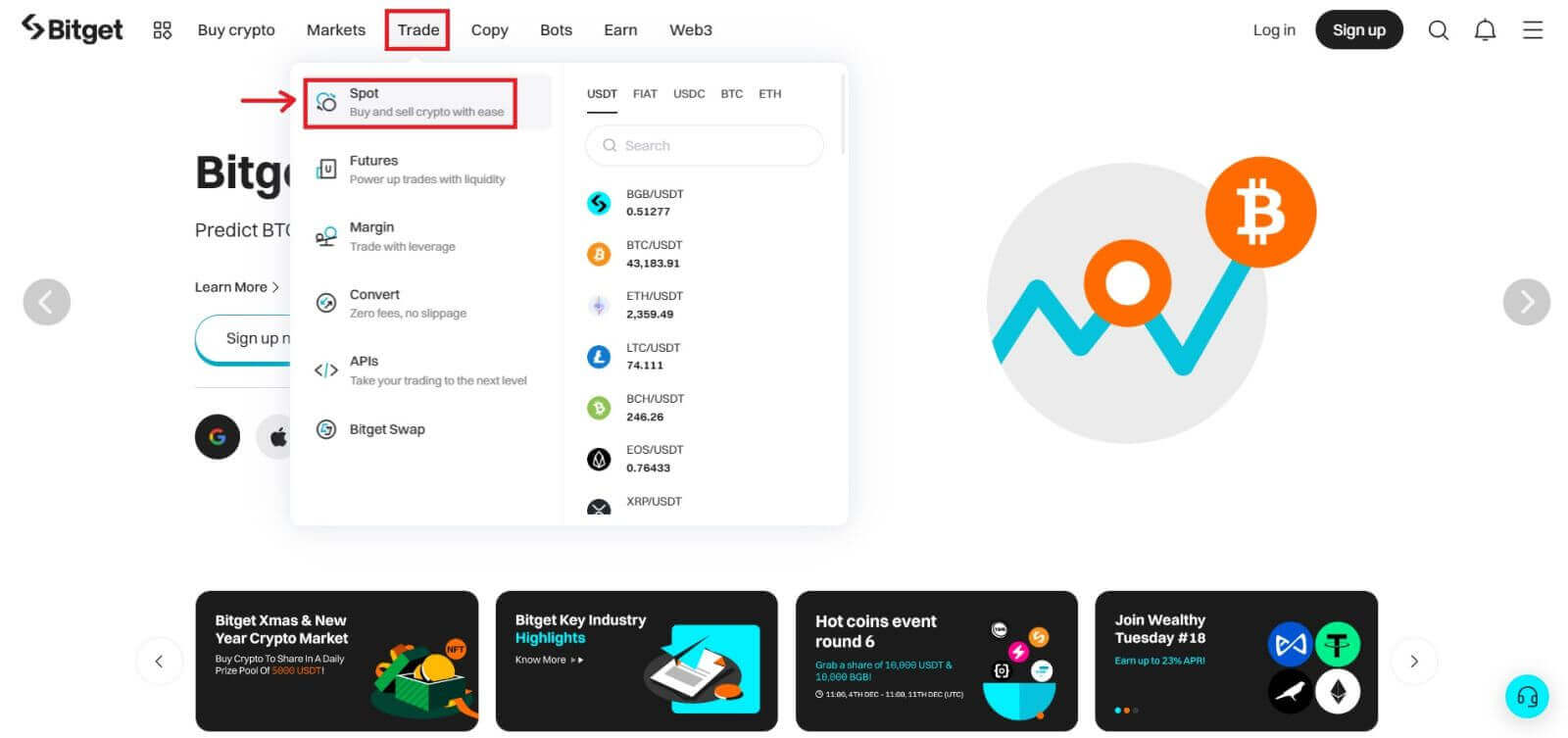
4. Сега ќе се најдете на интерфејсот на страницата за тргување.
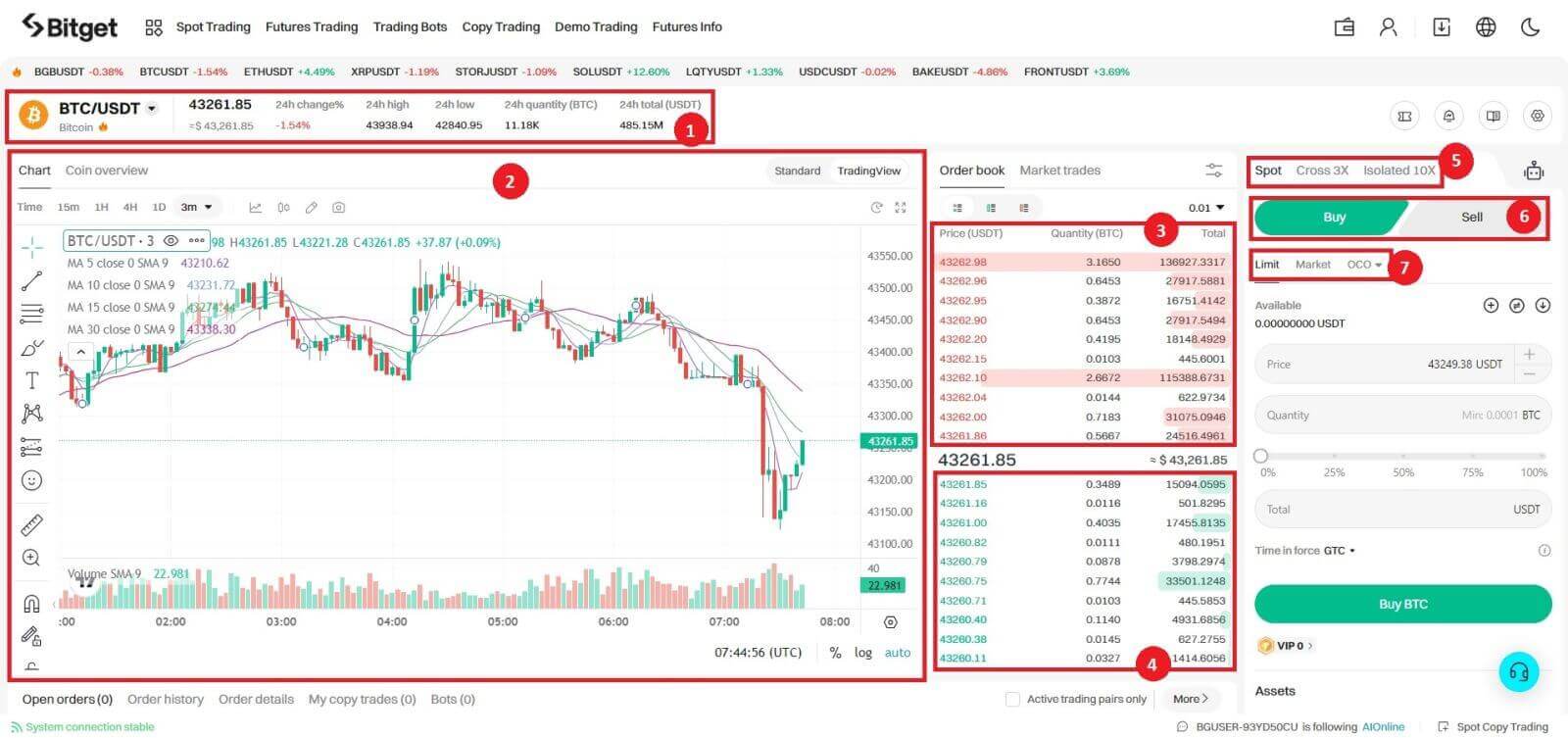
1. Обем на тргување на трговскиот пар за 24 часа
2. Табела со свеќници и длабочина на пазарот
3. Продадете книга за нарачки
4. Купете книга за нарачки
5. Тип на тргување: Место/Крст 3X/Изолирани 10X
6. Купи/продавај криптовалута
7. Вид на нарачка: Ограничување/Пазар/OCO(Еден-откажува-друго)
5. Изберете го саканиот пар и не заборавајте да го пополните бројот за пазарна нарачка и други условни нарачки. Откако ќе завршите, кликнете Купи/Продај.
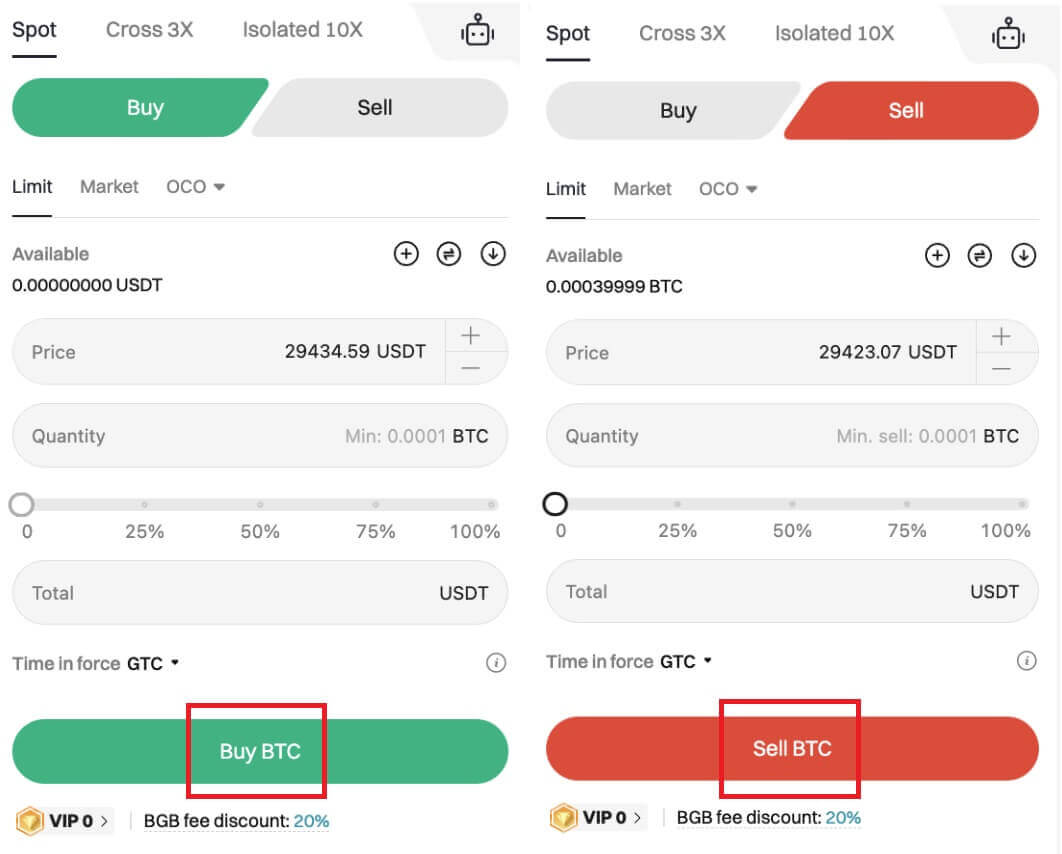
6. За да ги проверите вашите средства, одете во [Asset] → [Spot].
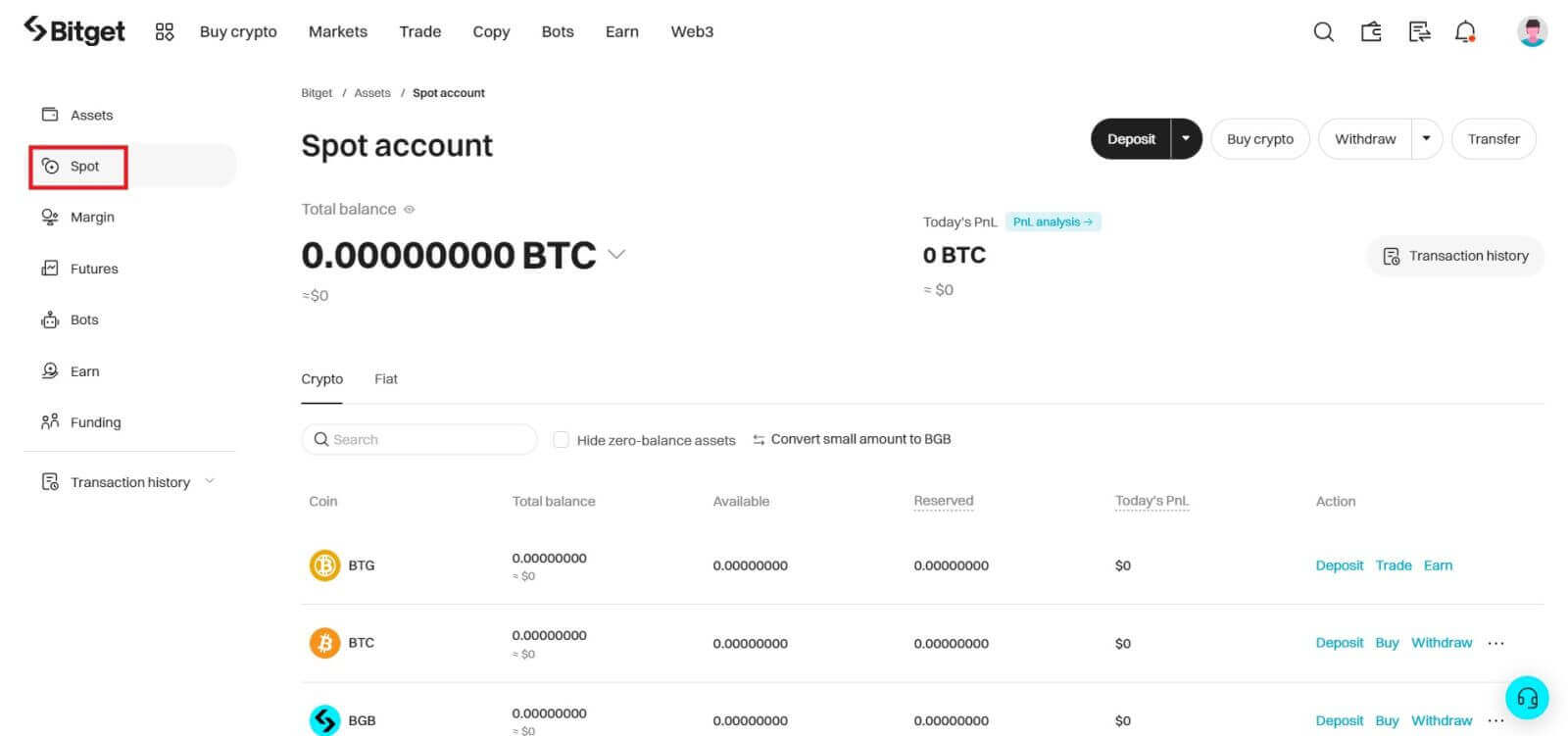
Како да тргувате со место на Bitget (апликација)
1. Најавете се во апликацијата Bitget и кликнете на [Trade] → [Spot] за да отидете на страницата за тргување на самото место.
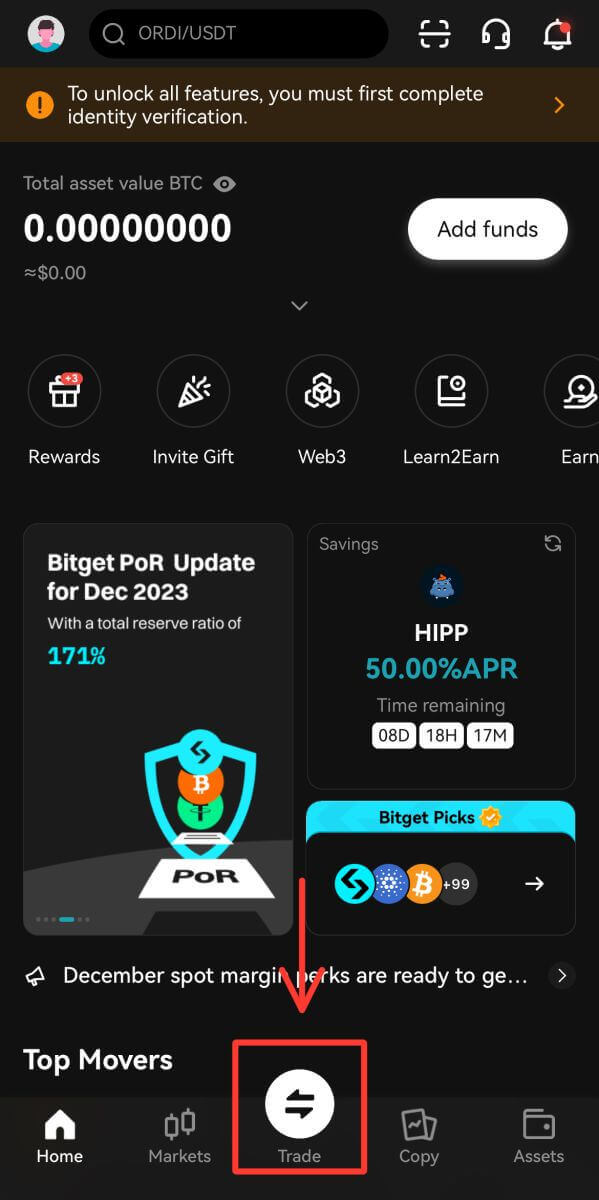
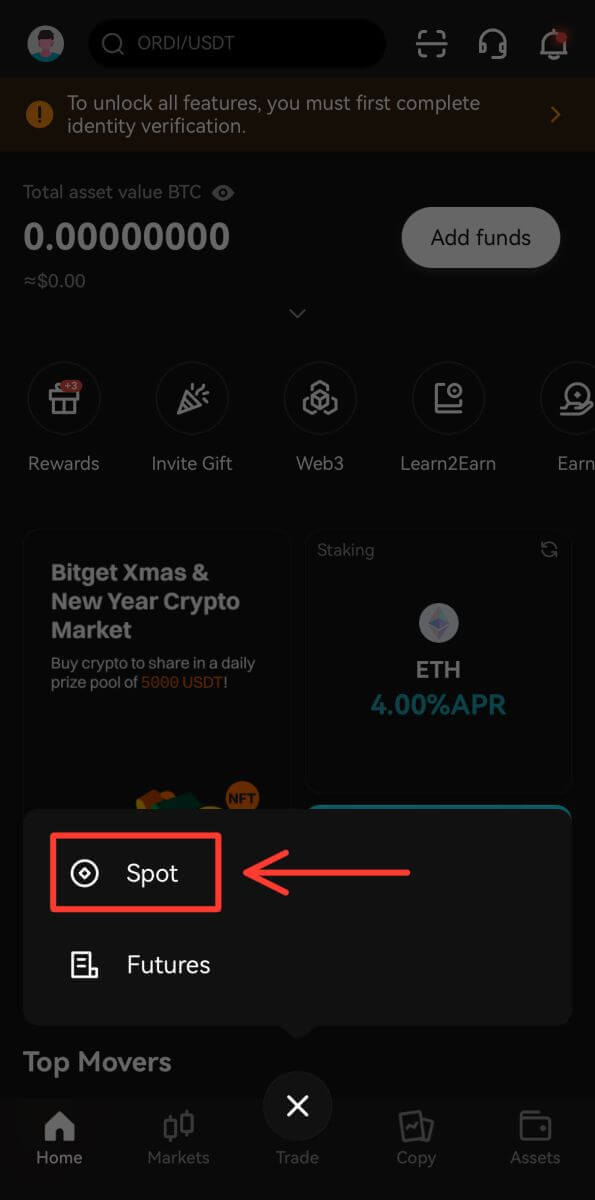
2. Тука е интерфејсот на страницата за тргување.
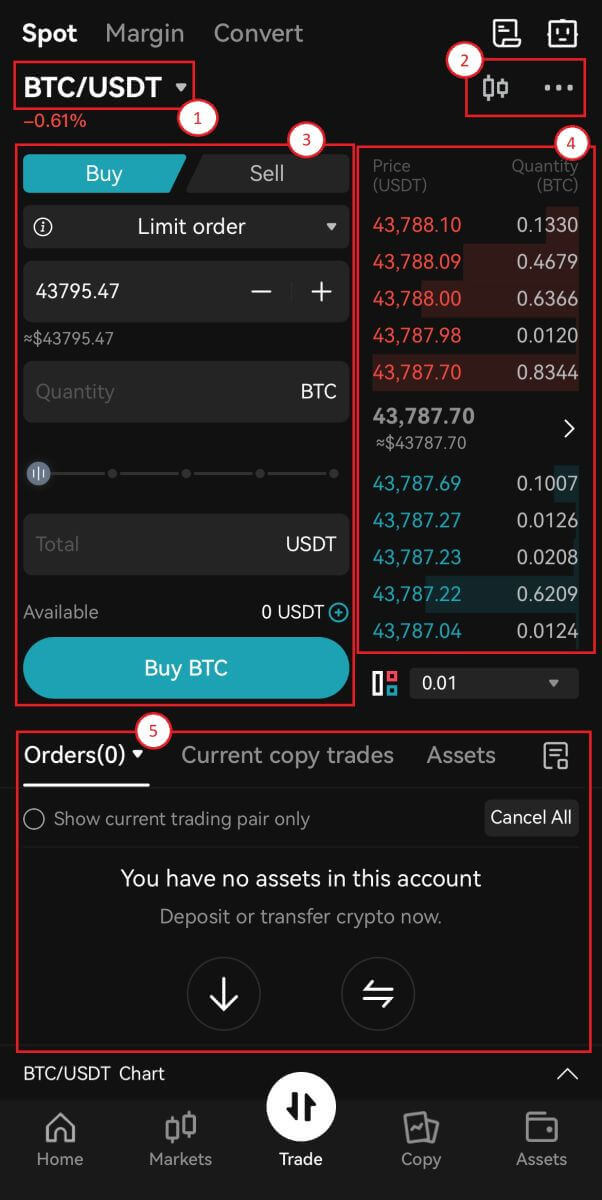
1. Парови за пазар и тргување.
2. Табела со свеќници на пазарот во реално време, поддржани парови за тргување на криптовалутата, дел „Купи крипто“.
3. Купи/продавај криптовалута.
4. Книга за нарачки продава/купи.
5. Отворени нарачки.
Земете-профит и стоп-загуба
Што е преземање-профит/стоп-загуба?
Честата стратегија за тргување со договор, позната како „земање профит“ ги вклучува корисниците да веруваат дека цената достигнала важна точка, во која тие веруваат дека е мудра одлука да се оствари одреден профит. Со преземањето профит, трговската позиција се намалува и како резултат на тоа нереализираната добивка сега е претворена во реална добивка, подготвена за наплата.
Стоп загубата е вообичаена операција за тргување со договор во која корисниците веруваат дека цената достигнала ниво каде што трговијата може да се намали за разумна загуба за да се избегне непоправлива штета на нивното портфолио. Користењето на стоп загуба е начин да се справите со ризикот.
Bitget моментално обезбедува нарачка TP/SL: корисниците можат однапред да ја постават цената на TP/SL. Кога последната цена на пазарната трансакција ќе ја достигне цената TP/SL што ја поставивте, таа ќе ја затвори позицијата по бројот на договори што сте ги поставиле за оваа позиција со оптимална цена на трансакцијата.
Како да се одреди да се запре загубата и да се земат нивоата на профит
Одлуката за преземање профит и ставање стоп загуби е една од најтешките работи што треба да се направат при тргување и може да се направи на безброј начини. Честопати многу зависи од стратегијата што ја користите. За да ви помогнеме да тргнете на вашиот пат, еве три опции што можете да ги разгледате за да помогнете да одлучите каде ќе бидат вашите нивоа.
Структура на цените
Во техничката анализа, структурата на цената ја формира основата на сите алатки. Структурата на графиконот претставува област каде што луѓето ја вреднуваа цената исто толку висока како отпор и место каде што трговците ја вреднуваа цената толку ниска како поддршка. На овие нивоа, постои голема веројатност за зголемена трговска активност, што може да обезбеди одлични места за цените да здивнат, а потоа или да продолжат или да се вратат назад. Ова е причината зошто многу трговци ги сметаат за контролни пунктови, и затоа оние кои го користат овој метод генерално го ставаат профитот веднаш над поддршката и ги запираат загубите веднаш над отпорот.
Волумен
Јачината на звукот е одличен индикатор за моментум. Сепак, тоа е малку помалку прецизно и потребна е повеќе пракса за да се прочита во обемот, но тоа е одличен метод за да се види дали трендовскиот потег може да заврши наскоро или кога грешите во насоката на трговијата. Ако цената се зголемува со континуиран пораст на волуменот, тоа укажува на силен тренд, додека ако обемот се исцрпува со секое зголемување, можеби е време да се направи некој профит. Ако сте во долга трговија и цената се движи нагоре со бавен волумен и цената почне да се враќа со зголемување на обемот, тоа може да укаже на слабост и наместо тоа може да значи пресврт.
Проценти
Друг метод е да се размислува во проценти, каде што трговците имаат на ум фиксен процент што сакаат да го искористат за да ја стават својата стоп загуба и да ги преземат нивоата на профит. Пример може да биде кога трговецот ја затвора својата позиција секогаш кога цената се движела за 2% во нивна корист и 1% секогаш кога цената се движела против нив.
Каде можам да најдам стоп загуба и да земам нивоа на профит
Одете до интерфејсот на страницата за тргување, пронајдете го [TP/SL] од dropbox.
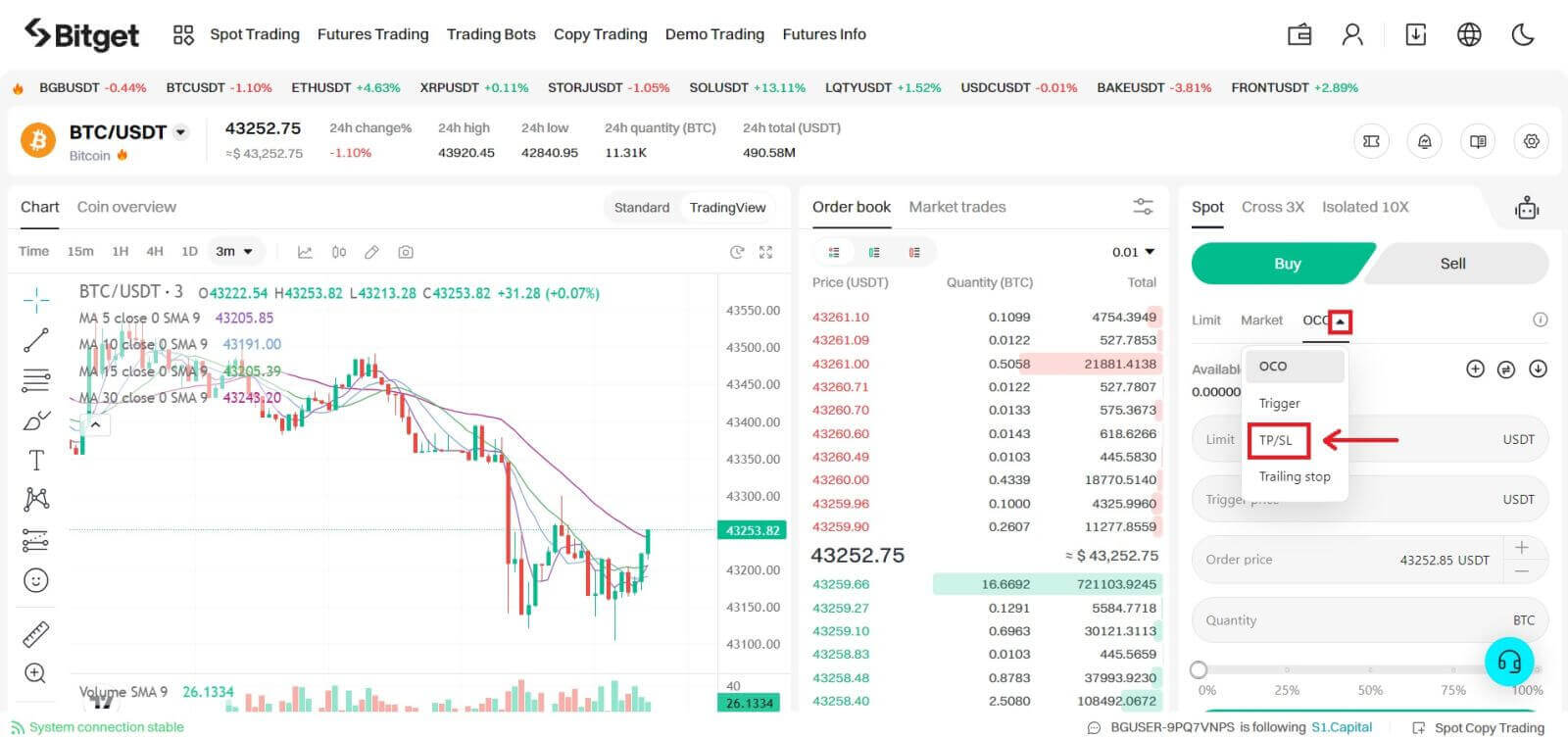
Најчесто поставувани прашања (ЧПП)
Кои се 3-те типа на нарачки?
Пазарен ред
Пазарен налог - како што имплицира името, нарачките се извршуваат веднаш по тековната пазарна цена. Имајте предвид дека на понестабилните пазари, на пример криптовалути, системот ќе ја усогласи вашата нарачка со најдобрата можна цена, која може да се разликува од цената при извршување.
Ограничен редослед
Исто така, поставено е да се заврши што е можно побрзо, но нарачката за ограничување ќе биде пополнета по цена најблиска до цената што сте спремни да ја продадете/купите и може да се комбинира со други услови за да се усоврши вашата одлука за тргување.
Да земеме пример: сакате да купите BGB во моментов и неговата моментална вредност е 0,1622 USDT. Откако ќе го внесете вкупниот износ на USDT што го користите за купување BGB, нарачката ќе се пополни веднаш по најдобра цена. Тоа е пазарен налог.
Ако сакате да купите BGB по подобра цена, кликнете на паѓачкото копче и изберете Ограничен редослед и внесете ја цената за да ја започнете оваа трговија, на пример 0,1615 USDT. Оваа нарачка ќе биде зачувана во книгата за нарачки, подготвена да се заврши на најблиското ниво до 0,1615.
Наредба за активирање
Следно, го имаме Trigger Order, кој се автоматизира веднаш штом цената ќе достигне одредено ниво. Штом пазарната цена ќе достигне, да речеме, 0,1622 USDT, пазарната нарачка ќе биде поставена и комплетирана веднаш. Нарачката за ограничување ќе биде поставена за да одговара на цената поставена од трговецот, можеби не најдобрата, но сигурно најблиску до неговата/нејзината желба.
Надоместоците за трансакции и за спот пазарите на Maker и за преземачот на Bitget изнесуваат 0,1%, што доаѓа со попуст од 20% ако трговците ги плаќаат овие такси со BGB. Повеќе информации овде.
Што е нарачка OCO?
Нарачката OCO во суштина е нарачка за едно поништување на другото. Корисниците можат да постават две нарачки истовремено, т.е. една гранична нарачка и една гранична нарачка за стопирање (нарачка која се врши кога се активира услов). Ако едната нарачка се изврши (целосно или делумно), тогаш другата нарачка автоматски се откажува.
Забелешка: Ако рачно откажете една нарачка, другата нарачка автоматски ќе се откаже.
Ограничен редослед: Кога цената ќе ја достигне одредената вредност, нарачката се извршува целосно или делумно.
Нарачка за ограничување за стопирање: кога се активира одредена состојба, нарачката се поставува врз основа на одредена цена и износ.
Како да поставите нарачка OCO
Одете до страницата Spot Exchange, кликнете OCO, а потоа креирајте нарачка за купување или продавање OCO.
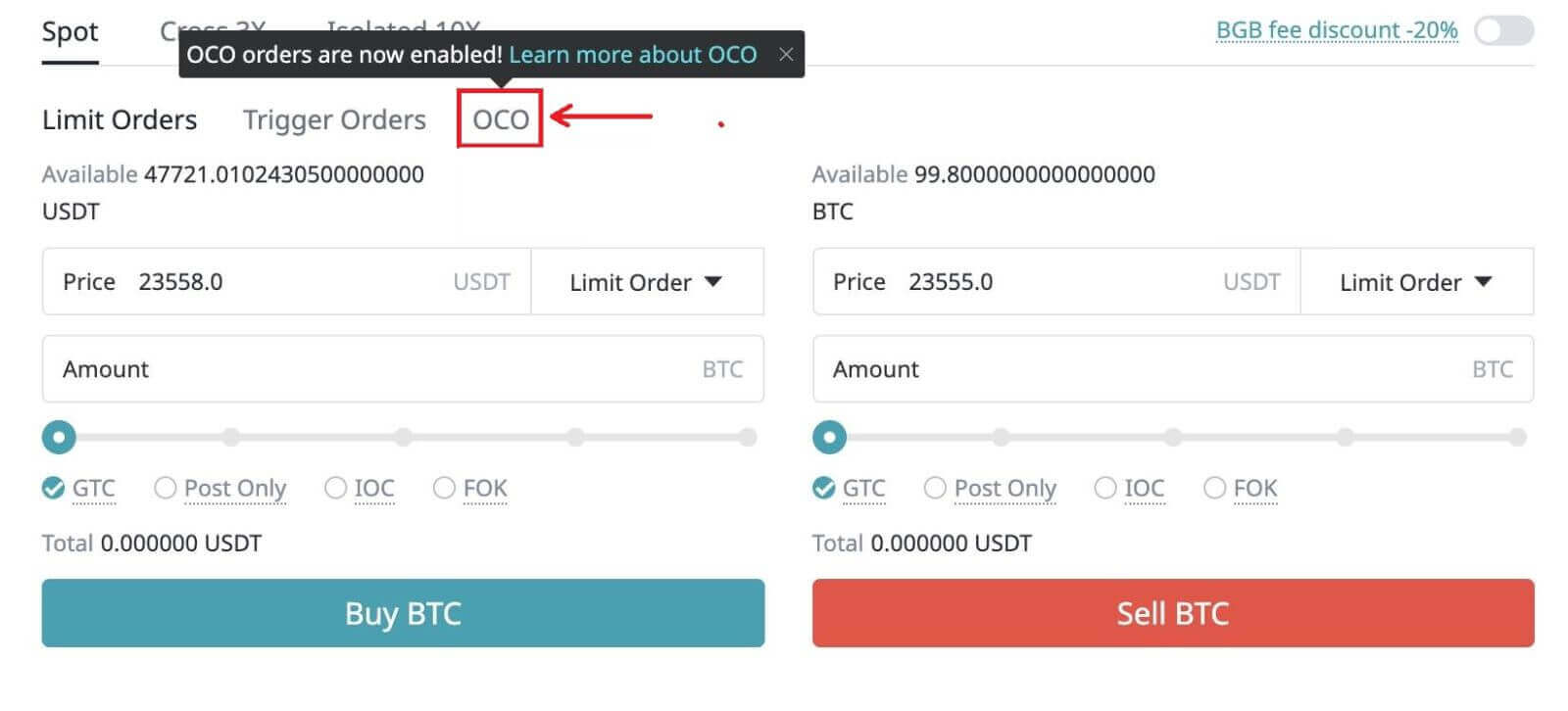
Ограничена цена: Кога цената ќе ја достигне одредената вредност, нарачката е целосно или делумно извршена.
Цена на активирањето: Ова се однесува на условот за активирање на налогот за ограничување за стопирање. Кога ќе се активира цената, ќе биде поставена нарачката за ограничување за стопирање.
При поставување на нарачки OCO, цената на граничната нарачка треба да се постави под моменталната цена, а цената на активирањето треба да биде поставена над моменталната цена. Забелешка: цената на нарачката за ограничување за застанување може да се постави над или под цената на активирањето. Да резимираме: Ограничете ја цената
На пример:
Тековната цена е 10.000 USDT. Корисникот ја поставува граничната цена на 9.000 USDT, цената на активирањето на 10.500 USDT и куповната цена од 10.500 USDT. По поставувањето на нарачката OCO, цената се зголемува на 10.500 USDT. Како резултат на тоа, системот ќе ја откаже граничната нарачка врз основа на цена од 9.000 USDT и ќе постави нарачка за купување врз основа на цена од 10.500 USDT. Ако цената падне на 9.000 USDT по поставувањето на нарачката OCO, нарачката за ограничување ќе биде делумно или целосно извршена и нарачката за ограничување за стопирање ќе биде откажана.
Кога поставувате нарачка за продажба на OCO, цената на граничниот налог треба да биде поставена над моменталната цена, а цената на активирањето треба да биде поставена под моменталната цена. Забелешка: цената на нарачката за ограничување за застанување може да се постави над или под цената на активирањето во ова сценарио. Како заклучок: Ограничете ја цената тековната цена активирачка цена.
Случај за употреба
Трговец верува дека цената на БТК ќе продолжи да расте и сака да нарача, но тие сакаат да купат по пониска цена. Ако ова не е можно, тие можат или да почекаат да падне цената или да нарачаат OCO и да постават цена за активирање.
На пример: Тековната цена на БТК е 10.000 USDT, но трговецот сака да го купи по 9.000 USDT. Ако цената не успее да падне на 9.000 USDT, трговецот може да биде подготвен да купи по цена од 10.500 USDT додека цената постојано расте. Како резултат на тоа, трговецот може да го постави следново:
Ограничена цена: 9.000 USDT
Цена на активирањето: 10.500 USDT
Отворена цена: 10.500 USDT
Количина: 1
Откако ќе се постави нарачката OCO, ако цената падне на 9.000 USDT, граничната нарачка заснована на цена од 9.000 USDT ќе биде целосно или делумно извршена, а нарачката за запирање, врз основа на цена од 10.500, ќе биде откажана. Ако цената се искачи на 10.500 USDT, граничната нарачка заснована на цена од 9.000 USDT ќе биде откажана и ќе се изврши нарачка за купување од 1 BTC, врз основа на цена од 10.500 USDT.








